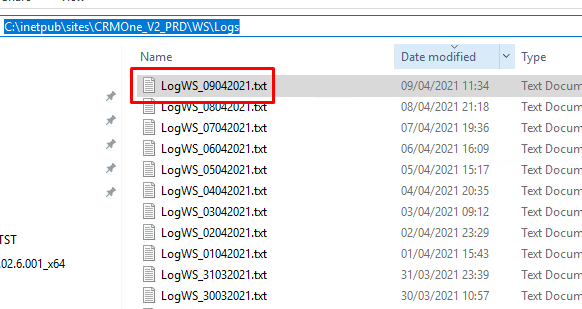5.0 RPT - Crystal Reports - Configurando layout de impressão para Atendimento
5.0 - Configurando Layout de Impressão (RPT) para Atendimento
O CRM One permite configurar layouts de impressão personalizados para o módulo de Atendimento, utilizando arquivos .RPT do Crystal Reports.
Pré-requisitos
- Servidor com IIS e CRM One instalados
- SAP Business One Client instalado
- Se estiver usando SAP HANA, o HANA Studio (32 bits) também deve estar instalado
- Crystal Reports instalado para edição dos arquivos
.RPT
Exemplo de layout RPT
Você pode baixar um modelo de layout para testes:
📄 Layout de Impressão para Atendimento
⚠️ Esse layout é apenas um exemplo. A DWU não oferece suporte técnico para edição ou ajustes de RPTs de exemplo.
Atualizando a conexão do RPT (SQL)
- Abra o arquivo no Crystal Reports
- No "Explorador de Campo", clique com o botão direito em Campos do Banco de Dados e selecione Definir Local da Fonte de Dados…
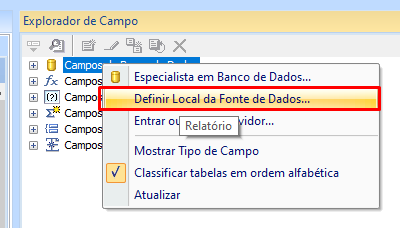
Crie uma nova conexão do tipo OLE DB (ADO) e substitua a conexão existente:
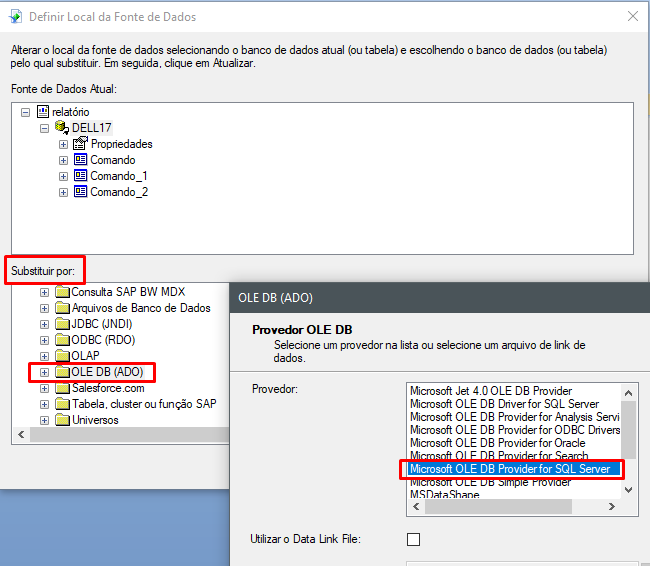
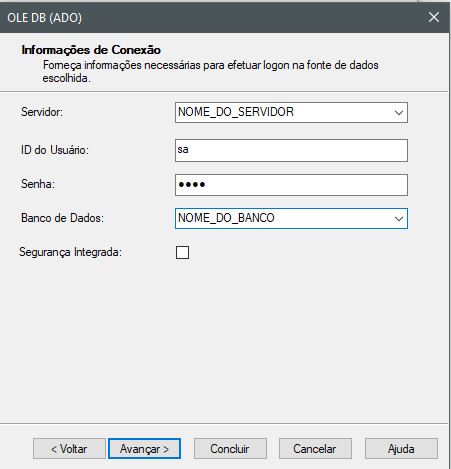
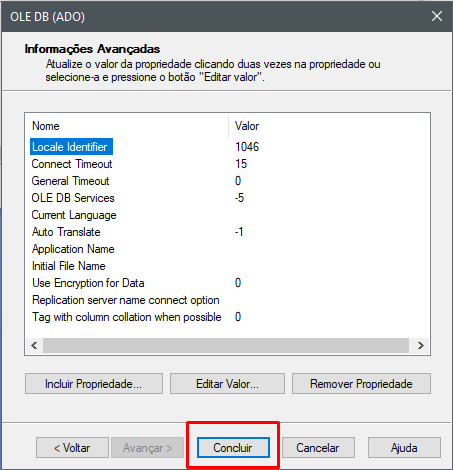
Depois selecione ambas conexões e clique em Atualizar:
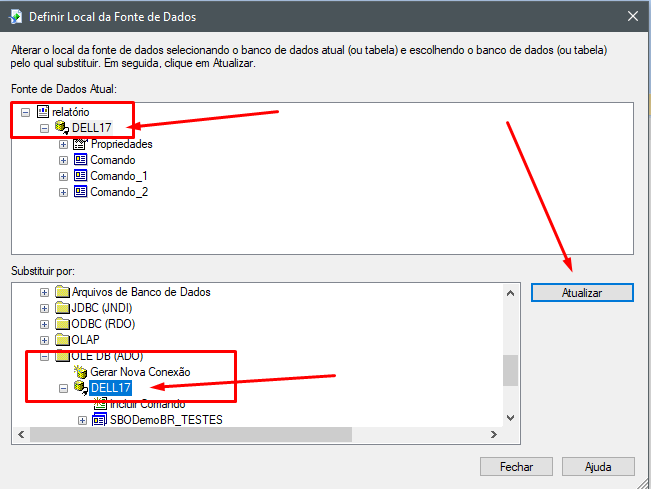
Atualizando a conexão do RPT (HANA)
- Abra o HANA Studio
- Clique com o botão direito na conexão e vá em Propriedades
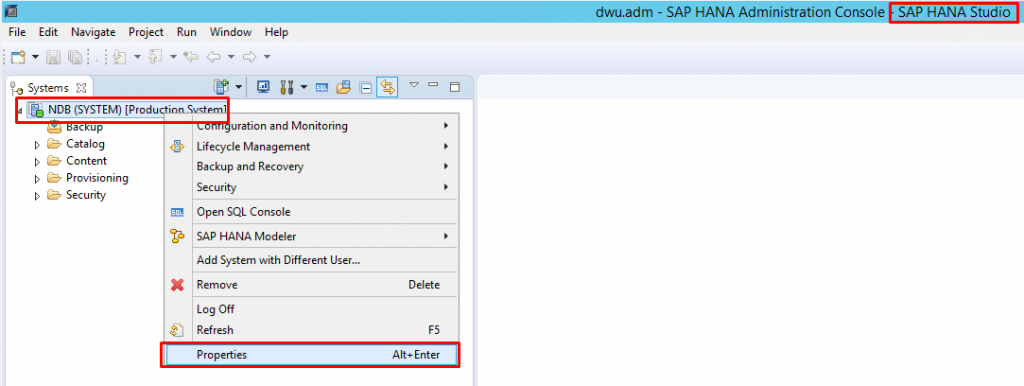
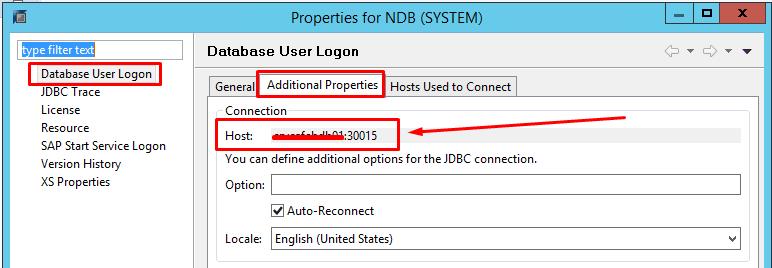
- No Crystal, vá em Campos do Banco de Dados > Definir Local da Fonte de Dados…
- Escolha uma nova conexão do tipo ODBC (RDO)
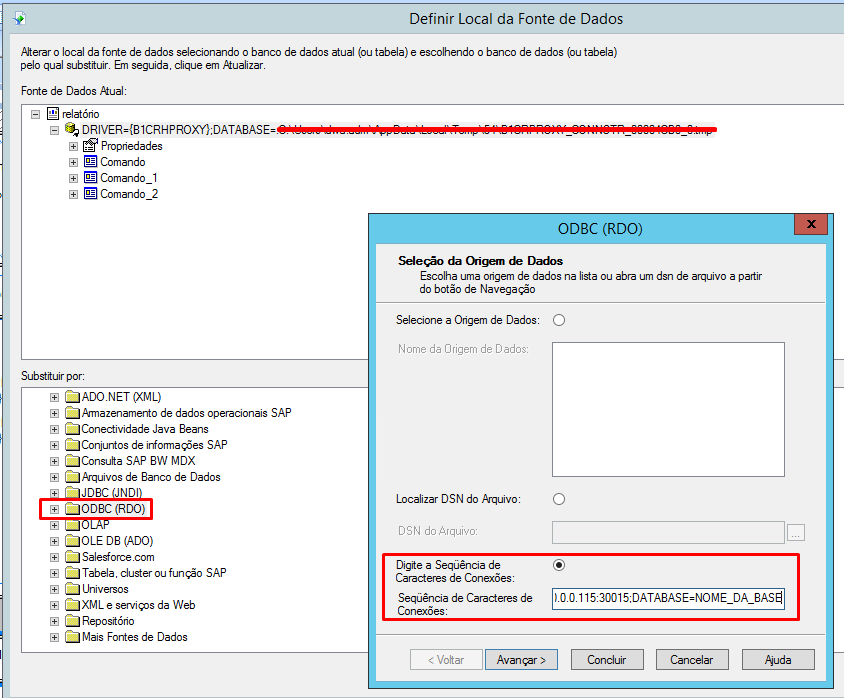
Strings de Conexão Exemplo
DRIVER={HDBODBC32};SERVERNODE=10.0.0.115:30015;DATABASE=NOME_DA_BASE_DE_DADOS
DRIVER={B1CRHPROXY32};SERVERNODE=10.0.0.115:30015;DATABASE=NOME_DA_BASE_DE_DADOSInforme o usuário SYSTEM e o nome da base, depois clique em Atualizar.
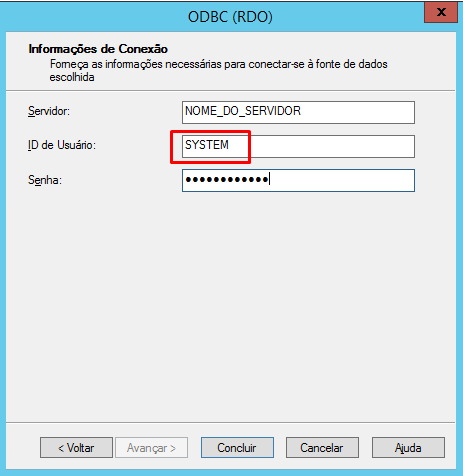
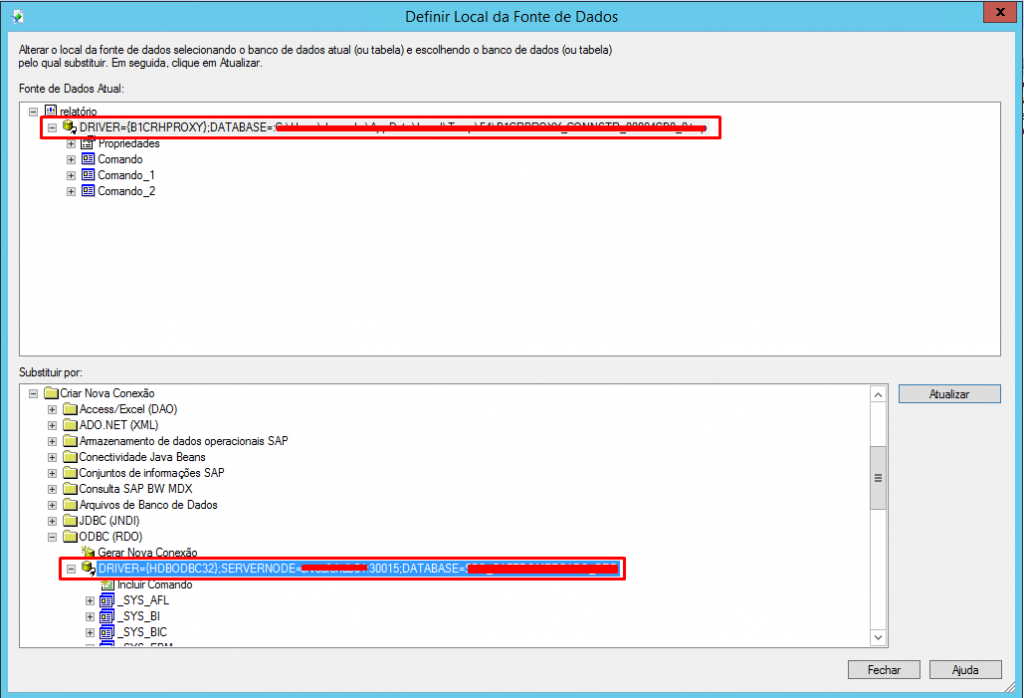
💡 Se ocorrer erro de conexão, tente alternar entre as strings HDBODBC32 e B1CRHPROXY32.
Padrão de Filtros no RPT
Para que o layout funcione no CRM One Web, o RPT deve conter apenas um filtro:
@DocEntry – ID do atendimento
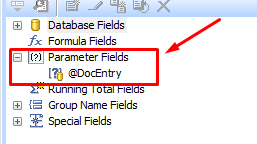
⚠️ Não inclua outros filtros. O nome do arquivo também não pode conter espaços, acentos ou caracteres especiais.
Copiando o RPT para o CRM One
- Salve o RPT pronto no Crystal
- Acesse o IIS, clique com o botão direito sobre o site do CRM One e selecione Explorar
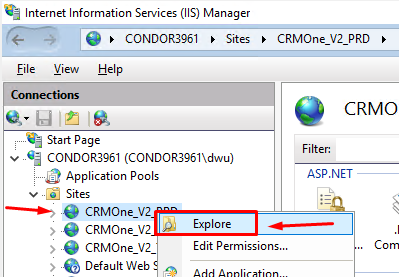
Caminho padrão do diretório de relatórios:
C:\inetpub\sites\CRMOne_V2_PRD\WS\Recursos\Relatorios\Relacionamento\Layouts
(Esse caminho pode variar conforme o nome do seu site)
Executando o RPT no Portal
No CRM One Web, vá até o menu Relacionamento > Atendimento
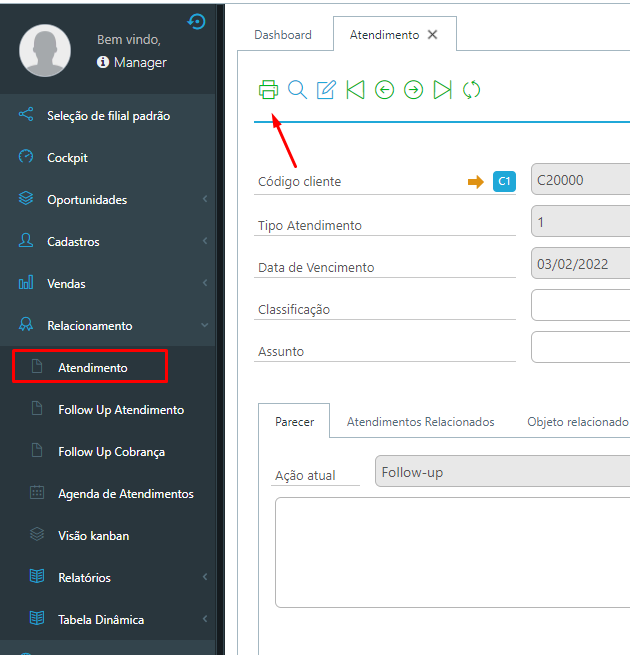
Clique no ícone de impressora para abrir o layout em PDF:
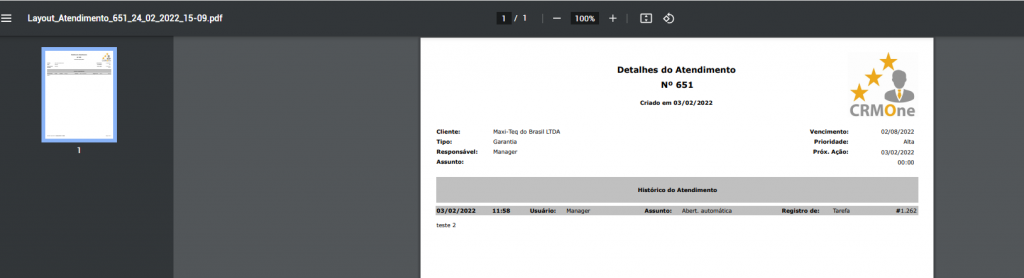
Verificando erros
Se o layout não abrir ou apresentar erro, verifique os logs no servidor:
C:\inetpub\sites\CRMOne_V2_PRD\WS\Logs